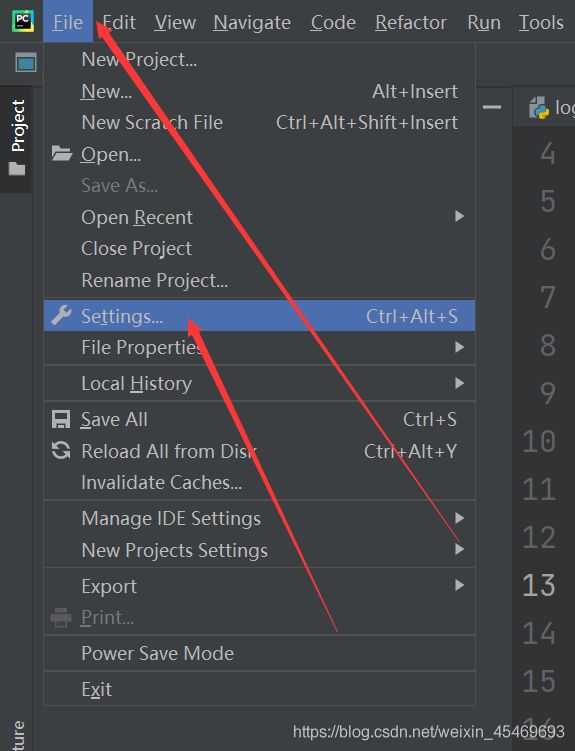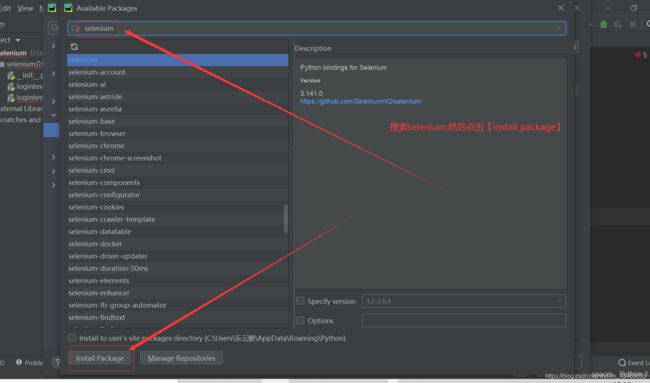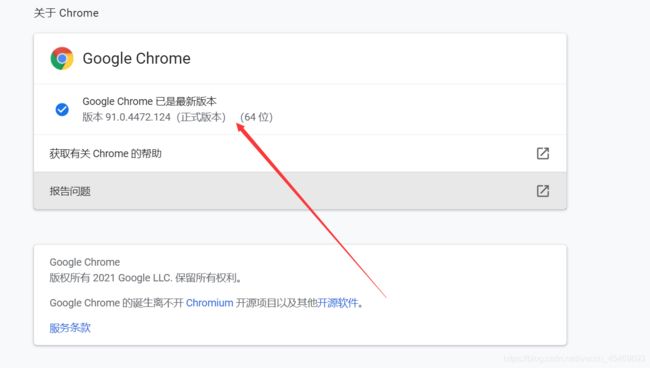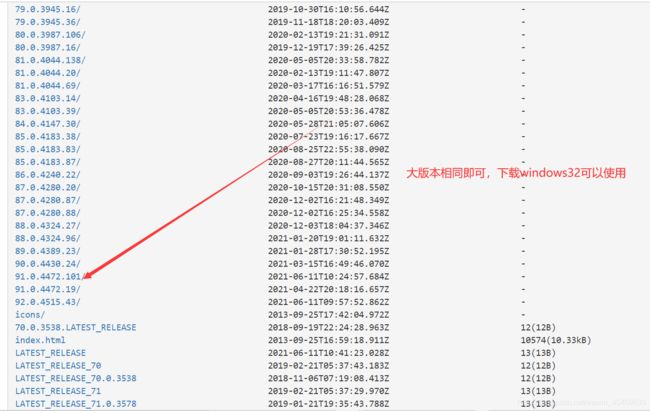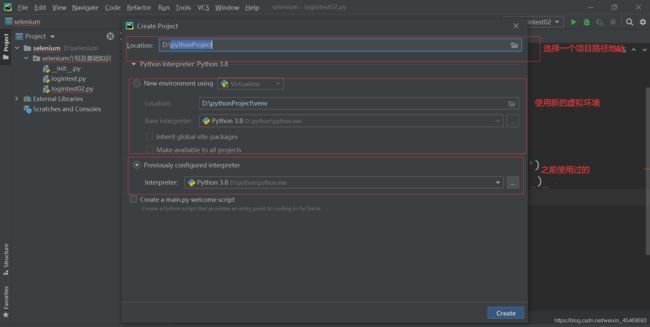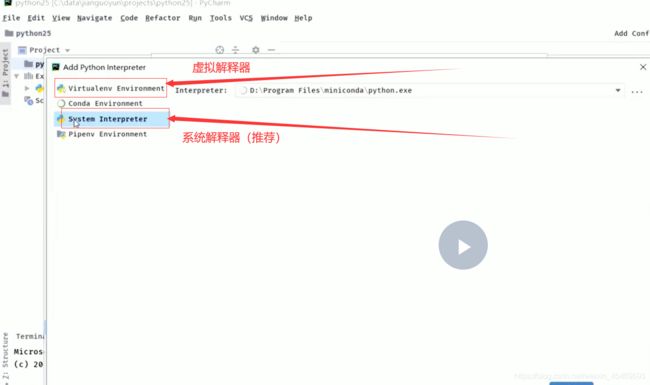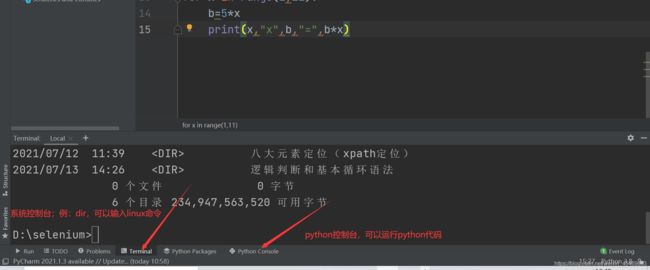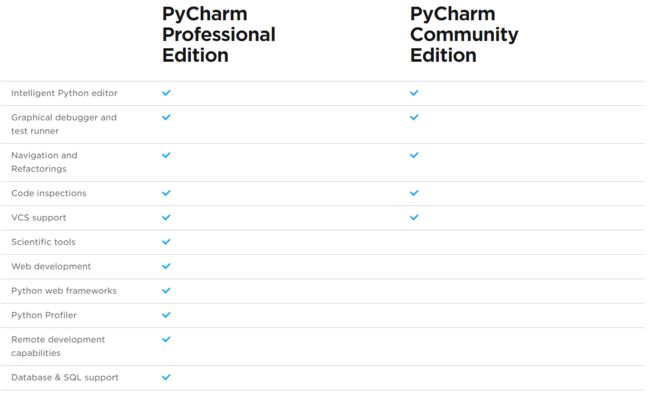Python+Pycharm+Selenium环境搭建及如何新建一个项目
一、Selenium安装以及配置
方法一:进入cmd直接输入:pip install -U selenium 来安装最新版本的selenium 之后输入python 编辑 from selenium import webdriver 如果没有报错,说明安装成功
方法二:安装pycharm,操作如下:file-》settings->项目名称->python interpreter->【+】->搜索【selenium】-点击【install package】
二、安装浏览器驱动
(1)查看Chrome版本 帮助->关于Chromr
(2)浏览器输入chromedriver后搜索,或者点击链接http://npm.taobao.org/mirrors/chromedriver/下载对应的webdriver版本
三:下载完成后直接将安装包解压到下载的python安装文件夹下(前提是python此路径已经添加到了环境变量)
四:安装Pycharm, 社区版(community)或者专业版(professionnal)均可,(ps:社区版免费)
五:新建一个python项目 File->New Project->选择对应的项目路径 和对应的解释器路径以及解释器版本(如果有多个的话),根据项目要求选择对应的环境,如果你开发的项目是虚拟环境,那就要配置虚拟环境的路径,虚拟环境是用来区分的,针对各个不同的项目有不同的安装的依赖包,最后方便打包上传至服务器,节约空间。(!:新手目前建议使用之前存在安装的python解释器,避免入坑)
ps:拓展--IDE各版本之间的区别
比如:Python 对应 PyCharm ,Golang 对应 Goland,Java 对应 IntelliJ IDEA,C 语言对应 Clion 等等。
在这些众多的 IDE 中,有一些提供了多种版本:教育版、社区版 和 专业版。
PyCharm Edu is based on PyCharm Community Edition and comprises all its features, making it just perfectly suitable for writing professional projects with Python.
教育版:教育版是免费的,具备社区版的所有功能,除此之外,还提供有一个教学功能,因此它更适合学生。老师可以用它创建教学,学生可以通过他完成教学任务。
社区版:就是阉割版的专业版,它也是免费的,如果你并不需要使用专业版才有那些功能,可以选择社区版。
专业版:提供所有 PyCharm 的功能,虽然是收费的,但是可以试用一个月。
社区版和专业版在功能上有哪些区别呢?你可以看下面这个表格。
可以看出专业版比社区版多了 科学工具、WEB 开发、Python Web 框架、Python 代码分析、远程开发调试、数据库支持。